Minecraftは単なる冒険ゲームたぐいのものではなかった!

3DプリントやMOD改造データなどのツールアプリの登場で
マイクラファンたちがマインクラフトの世界を大きく広げていってます。
マイクロソフトもマインクラフトの教育事例サイト
「Minecraft in education」の公開を始めるなど

http://education.minecraft.net/
子どもの創造性を育てるとして教育と直結したオンラインサマーキャンプや
交流イベントを開催するなど教育ツールとしても注目されています。
 国内イベント情報
国内イベント情報 

マインクラフトを用いた教育・学習イベント
「Minecraft × Education 2015 〜こどもとおとなのためのMinecraft〜」
来たる2015/8/8(土)・8/9(日)、コンピュータゲームを使った
教育を考えるイベントを早稲田大学にて開催。
詳細はこちら。http://www.mcedu.jp/
私は6月に中野の東京メイカーさん主催のニコ生マインクラフトの
イベントを見て興味をもちましたが
それまではそんなに関心はなかったですね。
しょせんロープレゲーム程度にしか見てませんでした。
ところが実際に触ってみたりネットで調べていくと
いろんな面白いことができることがわかってクリエイター魂に火がつきました!
ということで、Minecraftマインクラフトを活用しておもしろかったことを
いろいろまとめていきます。
 ここに注目!
ここに注目! 
Minecraftの世界へ引き込まれる時々流れるBGMの音楽。
作曲家C418氏による演出効果のBGMが心地よく気に入ってます。
公式サイトで全曲視聴やサントラデータ購入も出来ます。

Minecraft - Volume Alpha
https://c418.bandcamp.com/album/minecraft-volume-alpha
Minecraft - Volume Beta
https://c418.bandcamp.com/album/minecraft-volume-beta
○自由に創れる建造が面白い
冒険的なモードの他に建造シミュレーション用途で遊べる
クリエイティブモードも醍醐味の1つです。
ゲーム内での通常ブロックの相対サイズ設定は1mx1mx1mの立方体です。
身近な建造物である「中野サンプラザ」のビルをモチーフにモデリング?!してみました。
実物は高さ92mなので高さ92ブロックで同じ相対サイズになるのですが
これはちょっと小さめでした。
「中野サンプラザ」マインクラフトVer.

https://modelabo.itmedia.co.jp/3383/
マインクラフトの世界観の雰囲気が出ていて楽しいです。
さらにゲームキャラで内装を作っていく楽しさもありますね。
3DCADのモデリングデータからの変換もできるので
ベースをCADで作ってインポートすれば基本形までは簡単にできます。
またツールを駆使すれば大規模で複雑なものも効率よく創れます。
○素敵なジオラマが面白い
中野サンプラザとゴジラをジオラマ風にマインクラフトの世界で
コラボレーションです。
中野サンプラザにゴジラ現る!3Dタイル

https://modelabo.itmedia.co.jp/3415/
海辺にたたずむリゾートホテル風「中野サンプラザ」と
海から突如現れた「ゴジラ」を再現。
テクスチャの3Dでも見れるようにSketchfabにもアップしました。
https://sketchfab.com/models/d68775fb8711471a83b31a9fc7bd6086
建物とかの空洞になっている内部がゲームキャラの視点で見れます。
※面白いのでちょっと本気モードで建造しなおしている世界を動画にしてみました!(建造当初のもの)
【創作クリエイターのためのMineCraft】夜景がきれい!マインクラフトをドローン空撮してみました!
https://www.youtube.com/watch?v=TFfSSd63QqA
ネットでは無料公開ワールドサーバや配布されているワールドもたくさん見れるので
壮大で圧倒されるものも多くすごく参考になりますね。
人種文化によってどんなものをつくるか違いもあるようで
国によって特色がでるようですね。他国の方の建造作品を見ると面白いです。
つくるものを見て内面的な世界を評価する心理テストとしてもいいかもしれません。


















○力作の3Dプリントが面白い

創った世界はすべて3Dプリントできます。
フルカラーの3Dプリンターが欲しいところですがまだまだ高価ですね。
【手順】
(3DモデラーのSTL/OBJデータ)
↓
マインプランナー 2.2 または Tinkercad(建物モデリング、STL/OBJインポート可)
↓
MCEdit 1.3(Minecraftエディター、建物インポート)
↓
MinecraftまたはMCEditで調整
↓
Mineways 4.1(Minecraft3Dモデル変換)
↓
3Dモデル(Autodesk 123D Designで仕上げ)

※Minecraft本体がなくてもできます。
○写真からのマイクラアートが面白い
私の過去のブログ記事で、
Lithophane[透かし彫刻]を応用したノウハウについてまとめましたが
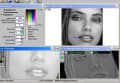
3Dプリンターのための2D素材から3Dモデル化する簡単な方法は?
http://blog.goo.ne.jp/t2com1230/e/96039d9716ca4b62d812c36c9f6dedbf
Lithophane[透かし彫刻]とは(wikipediaより)
白黒グレースケールの「白を高い」「黒を低い」と定義し高さ低さを表現する技法。
この技法がマインクラフトの地形マップを地図標高データから作る際にも
広く使われているのがわかりました。

※参考になった記事
[Minecraft] リアル世界の標高データを使用してワールド生成してみる
http://meduro.blog.fc2.com/blog-entry-17.html
それじゃこのツール(WorldPainter)で3D立体にできるなと思い
偉大なるアインシュタイン氏のコミカル顔写真とかやってみました。
Minecraft 3DPrinting Art Tile - Albert Einstein's Face -

http://www.thingiverse.com/thing:919748
Minecraft 3DPrinting Art Tile - The Great Wave Off Kanagawa -

http://www.thingiverse.com/thing:919789
Minecraft 3DPrinting Art Tile - Moon Face -

http://www.thingiverse.com/thing:920575
Minecraft 3DPrinting Art Tile - South Wind Clear Sky -

http://www.thingiverse.com/thing:921205
今までやってみた方法よりも面白い作品が簡単にできそうです。
ディテールがうまくでるポイントとしては、写真加工の濃淡トーンの調整と
WorldPainterで画像から地形マップをつくる際のスケールとレイヤーの設定です。
このアインシュタイン氏の3D顔タイルの場合は
スケール=50%、Topレイヤー=10、Water Level=1でいい感じになりました。
できるだけディテールが残る程度に小さくするといいですね。
最後の仕上げにMinecraftかMCEditで確認しながら手動で調整します。
【手順】
画像データ(写真素材、白黒グレースケール加工)
↓
WorldPainter 1.11(画像からMinecraftワールドデータに変換)

↓
MinecraftまたはMCEditで調整
↓
Mineways 4.1(Minecraftワールドデータから3Dモデル変換)
↓
3Dモデル(Autodesk 123D Designで仕上げ)
※Minecraft本体がなくてもできます。
○便利なMinecraft対応お勧めソフトの紹介
☆Minecraftワールド作成ツール
WorldPainter(無償オープンソース)

http://www.minecraftforum.net/forums/mapping-and-modding/minecraft-tools/1261257-worldpainter-v1-11-1-graphical-interactive-map
☆Minecraftエディタ(Minecraftエディター、インポート機能付き)
MCEdit(無償)

http://www.mcedit.net/
※使い方の解説が詳しい参考になるサイト
MCEdit使ってみる(日頃のメモ)
http://gemememo.blog.fc2.com/blog-entry-2.html
☆MCEdit対応モデリングソフト&ツール
(MCEditでインポートできるSchematicファイル形式保存機能あり)
Tinkercad(Autodesk無償)

https://www.tinkercad.com/
マインプランナー 2.2(無償オープンソース)

http://forum.minecraftuser.jp/viewtopic.php?t=353
☆Minecraftメッシュ変換ツール(3Dプリントモデル保存)
Mineways(無償)

http://www.realtimerendering.com/erich/minecraft/public/mineways/
○機械シミュレーションが面白い

レッドストーン回路を使ってマインクラフト内に機械的な動作を組み入れて
操作を自動化したり、遠隔操作する仕組みをつくることができ、
複雑な論理回路みたいなものまでできるコンセプトがすばらしいです。
音楽のメロディーを奏でる装置とかアイデア次第でいろいろな応用ができそうです。
※よくまとまっていて参考になるサイト
特集:レッドストーン回路解説(マインクラフトてんやわんや開拓記)
第1回 導入:回路の作り方、制限と法則、スイッチ・機械との接続、注意点とバグ など
http://blog.livedoor.jp/zombiepigman/archives/66960812.html
第2回 基本と論理回路:レッドストーントーチ・リピーターの性質、論理回路の基本、NOT回路、OR回路、AND回路、機械との応用的な接続 など
http://blog.livedoor.jp/zombiepigman/archives/66965821.html
第3回 論理回路:NOR回路、NAND回路、XOR回路、IMP回路とその仲間、全入出力パターン、3つ以上の入力 など
http://blog.livedoor.jp/zombiepigman/archives/66970572.html
第4回 回路設計:逆流防止、交差、平行、水平・垂直のスイッチ機械の設置 など
http://blog.livedoor.jp/zombiepigman/archives/66976329.html
第5回 応用回路:パルサー回路、クロック回路、ラッチ回路、Tフリップフロップ など
http://blog.livedoor.jp/zombiepigman/archives/66980579.html
 ここに注目!
ここに注目! 
音楽自動演奏装置が面白い!
音符ブロックとレッドストーン回路の応用で楽器演奏のような音楽を
奏でることもできます。
Minecraft Note Block Studio(無償)

http://www.stuffbydavid.com/mcnbs
このツールを使えばコンピュータ音楽で一般的に使われている
MIDIフォーマットの音楽データのように作曲データがつくれて
マインクラフトの音符ブロックとレッドストーン回路に変換してくれます。
(MCEditでインポートできるSchematicファイル形式保存機能あり)
既存の好きなメロディのMIDIデータからも作成できます。
○レシピでさまざまなアイテムづくりが面白い
レシピで材料や道具を使ってさまざまなアイテムづくりができます。
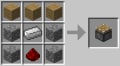
必要なものは自分で作るコンセプトも面白いです。
クリエイティブモードでもすべてのアイテムがそろっているわけではないので
さらにレシピで作っていくことができます。
花火師のように花火を創作して打ち上げることもできますね。

レシピの種類一覧
http://www26.atwiki.jp/minecraft/pages/1073.html
 ここに注目!
ここに注目! 
さまざま自動化工場が作れるMOD「BuildCraft」

http://www.mod-buildcraft.com/
※BuildCraft(BC)解説まとめ - みね缶。
http://konbu-coupe.sakura.ne.jp/buildcraft/
この中に「全自動作業台」というのがあってレシピから
大量にアイテムを生産するような工場みたいなことができます。
標準アイテムであればチェストに保管してMCEditでチェストだけ
インポートすればMODがないワールドへの移送も簡単にできるので便利。
他にもあります人気工業系MOD!
「IndustrialCraft 2」

「Applied Energistics 2」

○Minecraftでどんなことができるのか参考になる総合情報サイト
非公式サイトMinecraft Wiki(日本語、公式同等に詳しい)
http://minecraft-ja.gamepedia.com/Minecraft_Wiki
公式サイトMinecraft Wiki(英語、最新情報はここ)
http://minecraft.gamepedia.com/Minecraft_Wiki
Minecraft Forum(英語、MODなどギーク情報はここ)
http://www.minecraftforum.net/
Planet Minecraft(英語、MODなどギーク情報はここ)
http://www.planetminecraft.com/
ナポアンのマイクラ(日本語、MOD解説がわかりやすい)
http://painapoandy2.blog.jp/
○Minecraftでどんなことができるのか参考になる書籍

・マインクラフトの手引き書
「はじめようMinecraft」
翔泳社出版 2,462円
初心者向けに基本的な遊び方がまとめられている。
amazon中見!(ちょっとだけ立ち読みできます)
http://www.amazon.co.jp/dp/4798138479?tag=semarkezine-22
【目次】
Part1 Minecraftの購入と基本操作
1-1 Minecraftに触れる
・Minecraftとは?
・Minecraftの歴史は?
・Minecraftの動作環境
・Mojangアカウント作成
・Minecraftの体験版を遊ぶには?
・Minecraftを購入するには?
1-2 Minecraftのシステム
・Minecraft Launcher(ランチャー解説)
・ゲームタイトル画面(日本語化
・遊び方(シングルプレイ/マルチプレイ)
・オプション(ビデオ設定/難易度)
・操作方法とゲーム画面
Part2 Minecraftの世界で遊ぼう
2-1 生活開始
・ワールドを作ろう
・周りを眺めてみよう
・アイテムを手に入れよう
・インベントリを開こう
・アイテムを加工しよう
・道具を作ってみよう
・もっとアイテムを集めてみよう
・かまどを作ってみよう
・たいまつを作ってみよう
・集めたアイテムを保管する場所を作ろう
・さらなる探索に行く、その前に
2-2 地下探索
・洞窟を探索してみよう
・地下には何がある?
・モンスターに襲われた!
・やられてしまった!
・洞窟の最深部へ
・洞窟探索のコツ
・地上へ帰ろう
2-3 地上生活
・家を建ててみよう
・地上を探索してみよう
・村人と取引をしてみよう
・農業を始めてみよう
・釣りをしてみよう
・動物を飼ってみよう
・ベッドを作ろう
・家を拡張しよう
2-4 その先へ
・経験値を使おう
・ネザーへ行ってみよう
・ポーションを作ろう
・旅に出よう
Part3 より深く遊ぶために
3-1 好きな建物を作ろう
・クリエイティブモードとは
・参考になるものを見つけよう
・規模と縮尺を考えよう
・置き方による変化を覚えておこう
・外装を考えよう
・内装を考えよう
・周囲を考えよう
・変わったものを建ててみよう
・図面を描いてみよう
3-2 レッドストーンの活用
・レッドストーンについて
・レッドストーン機械の動かし方
・回路部品1:動力を出す部品
・回路部品2:動力を伝える部品
・回路部品3:レッドストーン機械
・レッドストーン回路の応用
・便利な回路を作ってみよう
・トロッコ駅を作ってみよう
・高度な回路の紹介
3-3 スキンやリソースパックを変える
・スキンってなぁに?
・スキンを変えてみよう
・スキンを作ってみよう
・リソースパックってなぁに?
・リソースパックを変えてみよう
・リソースパックを作ってみよう
Part4 Minecraftでコミュニケーションしよう
4-1 マルチプレイ
・マルチプレイとその魅力
・マルチプレイを始めるには?
・マルチプレイサーバーを準備する
・マルチプレイをより楽しむために
・マルチプレイサーバー運営の注意
・新しい遊び方を探そう
4-2 作ったものを共有する
・共有に関するMojangの見解について
・どういった公開、共有の方法があるのか
・ワールドデータの共有/スクリーンショットを撮ってみよう
・動画を撮ってみよう
・マインクラフトのトピック集
「Minecraftを100倍楽しむ徹底攻略ガイド」
ソ-テック社 2,462円
Minecraftを創る、楽しむ、生き抜くために
知っておいたらいい320以上のTips集!
amazon中見!(ちょっとだけ立ち読みできます)
http://www.amazon.co.jp/Minecraftを100倍楽しむ徹底攻略ガイド
【目次】
PART 1 Minecraftを知る! -新しい世界でできるさまざまな体験-
1-01 Minecraftとは
1-02 ゲームの目的はさまざま
1-03 Minecraftの特徴① ブロックを組み合せて構築を楽しむことができる
1-04 Minecraftの特徴② 昼と夜が繰り返して時間が経過する
1-05 Minecraftの特徴③ さまざまな地形を楽しむことができる
1-06 Minecraftのエディションと互換性
1-07 Minecraft のゲームモード
1-08 セーブデータごとにスター卜地点が異なる
1-09 倒れたときの復活地点は?
1-10 セーブは自動で行われる
PART 2 Minecraftをはじめる! -インストールとゲーム開始-
2-01 アカウント登録をしてダウンロードする
2-02 PCにMinecraftをインストールする
2-03 ブロファイル編集画面で解像度やパージョンを変更しよう
2-04 日本語表示にする
2-05 設定画面を表示する
2-06 スキンを変更する
2-07 スキンの一部を非表示にする
2-08 サウンド設定を変更しよう
2-09 キー操作を変更する
2-10 チャットに関する設定を変更する
2-11 新しいワールドを作成してゲームを開始する
2-12 ゲームモードは新規ワールド作成時にしか選択できない
2-13 ゲームを終了する
2-14 ゲームを再開する
2-15 自分好みの新規ワールドを作成する
2-16 選択できる4つのワールドタイプについて
2-17 難しいと感じたら難易度を「ビースフル」に変更する
2-1B フルスクリーンをォンにしてプレイする
2-19 PC 版 Minecraft の画面の見方
2-20 キーポードの操作
2-21 マウスの操作
2-22 アイテムの使い方
2-23 スマー卜フォン/タブレットにMinecraft Poket Edition をインストールする
2-24 Minecratt Pocket Edition の画面の見方
2-25 Minocratt Pocket Edition の基本操作
PART 3 Minecraftがわかる! -最初の一日の過ごし方と暮らしの基礎-
3-01 原木を入手しよう
3-02 アイテムを制作するための作業台を作ろう
3-03 「木の斧」や「木の剣」を制作する
3-04 素材が手に入るようになったら素材を変えて強い道具を作る
3-05 クワやスコップを使えばより早く整地できる
3-06 素材はたくさん採取しよう
3-07 洞窟を掘って仮住居を作る
3-08 「扉」を作って洞窟に取り付ける
3-09 松明作りなとに使う「かまど」を作る
3-10 松明を作って配置する
3-11 松明はモンスターの発生を抑えるのに効果的
3-12 ベッドを作ろう
3-13 ベッドで寝ればすぐ朝になる
3-14 住処を作ろう
3-15 住処の拠点にしたい場所は?
3-16 インペン卜リ内のアイテムは右クリックで半数だけ選べる
3-17 Shiftキーを押しながら左クリックでインベントリとアイテムス□ッ卜を移動
3-18 作業台で複数のアイテムを一気に制作する
3-19 アイテムが増えてきたらチェストを作ろう
3-20 チェス卜を拡張してたくさんのアイテムを入れよう
3-21 チェス卜は上に重ねて置ける
3-22 ブロックを設置するときのコツ
3-24 4プロック以上の高さから落ちるとダメージを受ける
3-25 24ブロック以上の高さから落ちると倒れてしまう
3-26 モンスターが近くにいると寝ることができない
3-27 扉やフェンスを付けてモンスターの侵入を防ぐ
3-28 フェンスや木で作った道具も燃料にできる
3-29 燃料の種類によって焼く(製錬)ことができる個数が違う
3-30 ベッドで寝てもかまどでの製錬時間は変わらない
3-31 溶岩を使えばたくさん製錬できる
3-32 夜になるとモンスターが現れる
3-33 敵を倒すと経験値を得られる
3-34 フレイヤーが倒れるとアイテムが矢われてリスポーン地点に戻る
3-35 道具をさらに便利にする「エンチャント」
3-36 エンチャン卜や金床の使用時には経験値が必要
3-37 村を探そう
3-38 村人と物々交換して希少なアイテムを手に入れよう
3-39 村人は夜になると家の中に入る
3-40 村人の職業によって取引できる内容が違う
3-41 村人を間違って殺してしまった場合
村やピラミッドなどを効率よく発見できる「AMIDST」
PART 4 Minecraftを探る! -冒険と素材の見つけ方-
4-01 さまざまな建造物を見つけよう
4-02 行動するごとに満腹ゲージが滅っていく
4-03 長時間出かける時は多めに道具を作つて持っていく
4-04 大切なものはチェス卜に入れておく
4-05 食べ物がなくなったら腐った肉を食料に
4-06 コンパスを使うと初期リスポーン値が分かる
4-07 白地図を埋めよう
4-08 地図は歩いた場所か書き込まれていく
4-09 地図は拡張していくことがでさる
4-10 自分の位置はF3キーでわかる
4-11 時計を使うと表示盤の模様でだいたいの時刻が分かる
4-12 馬を使えば通くへの探索がラクになる
4-13 サポテンにぶつかるとダメージを受ける
4-14 砂漠のビラミツドにあるチェス卜には罠が仕掛けられている
4-15 ジャングルで自分の位置を見失わないようにするには
4-16 ハサミを使ってさまざまなアイテムを採取する
4-17 洞窟探索に向けての準備
4-18 洞窟探索は松明を左に設置すると迷いにくい
4-19 行き止まりに続く分かれ通は土ブロックなどでふさいでおく
4-20 洞窟のコウモリは攻撃してこない
4-21 洞窟内を探索するときは、帰り道に目印を(持に分かれ道)
4-22 洞窟の入りロや分岐点にチェス卜と作業台を置いておくと便利
4-23 24マスの高さから落ちても水の上だとダメージを受けない
4-24 Shiftキーを押しながら移動するとブロックがない場所でも落ちない
4-25 レアな鉱石は洞窟に行くか地面を深く掘って発見する
4-26 ダイヤは高度10あたりでよく取れる
4-27 鉱石は固まっていることが多いので周りも掘ってみる
4-28 堀り出す鉱石によって使用ツル八シが異なる
4-29 採掘で鉱石を掘ると経験値がもらえる
4-30 黒曜石を入手するにはダイヤのツル八シか必要
4-31 溶岩源に水を流し込むと黒曜石や丸石になる
4-32 砂・砂利は掘ると上の砂利が落ちてくる
4-33 溶岩は石の中から突然湧き出てくることも
4-34 溶若に落ちて死んでしまうとアイテムが燃えて回収できない
4-35 洞窟で溶岩があって危険な時は石などでせき止める
4-36 溶岩に触ってしまったら水に飛び込み被害を最小に抑える
4-37 飛び込める水がない場合は水バケツの水をかぶって炎を消す
4-38 溶岩はバケツで汲み取ることができる(持ち運びできる)
4-39 溶岩は光源の機能を持っている
4-40 溶岩を消す前に松明を設置する
4-41 廃坑の特徴
4-42 水の中ではSpaceキーで浮くことができる
4-43 ポー卜を使って海を渡る
4-44 ポートはブロックに当たると壊れて木材と棒になる
4-45 水中では息のゲージがあり、0になるとハー卜が滅っていく
4-46 川や海の水抜きをする
4-47 ジャック・オー・ランタンを使えば水中を明るくできる
4-48 水中は暗視のポーシヨンを飲むと見えるようになる
4-49 地底で発見できる謎の建造物「エンドボータル」
4-50 ネザーゲートを作るとネザーに行くことができる
4-51 ネザーの世界には何がある?
4-52 ネザーで入手しておきたい鉱石
4-53 ネザー要塞を探そろ
PART 5 Minecraftで勝つ! -効率よいモンスターとの戦い方-
5-01 モンスターを倒すとさまざまなアイテムが手に入る
5-02 貴重なアイテムを手に入れられることもある
5-03 剣を持って右クリックで防御姿勢になる
5-04 斧やツルハシでも攻撃可能
5-05 剣は2番目のアイテムスロッ卜に入れておく
5-06 弓は右クリックで矢を打っことができる
5-07 弓矢は右ボタンの長押しで遠くまで飛ばすことができる
5-08 モンスターは溶岩に入れることで倒せる
5-09 防具でダメージを軽減できる
5-10 ゾンビの声が聞こえたら近くに潜んでいる証拠
5-11 溺死の場合は一度物影に隠れて回復を待とう
5-12 ポーションに当たると徐々に体力が減る
5-18 モンスタースポナーは壊さず松明を灯して封印する
5-14 ゾンビは人間を見つけると襲ってくる
5-15 子どもゾンビは日光を浴びても消滅しない
5-16 スケルトンが放った矢を回収するには
5-17 スケルトンから狙われないようにするには
5-18 クモは昼間は攻撃してこない
5-19 クモは壁を登れる
5-20 洞窟クモに攻撃されると毒を受ける
5-21 シルバーフィッシュを倒すときの注意
5-22 スライムは攻撃すると分裂する
5-23 スライムは特定の地域にのみ登場する
5-24 エンダーマンを倒すには
5-25 クリーバーは近づいてきて自爆する
5-26 クリーバーは逃げながら攻撃すると倒せる
5-27 ネザーで登場するモンスターたち
5-28 ゾンビビックマンは攻撃すると反撃してくる
5-29 ガス卜はネザーゲー卜を移動できる
5-30 雨が降っていると昼間でもMobは燃えない
5-31 クリーパー・ウィッチ・クモは陽を浴びても燃えない
5-32 ゾンビやスケル卜ンは陽をあびると燃えて死んでしまう
5-33 村人がゾンビに襲われないようにしよう
5-34 モンスターは2ブロック以上の高さは飛び越えられない
5-35 村人をモンスターから守ってくれるアイアンゴーレムとは
5-38 ゾンビになった村人を助けるには
5-37 最大の敵・エンタードラゴンの討伐
PART 6 Minecraftで育てる! -農業・牧畜をはじめる-
6-01 食べ物を手に入れよう
6-02 食材によって満腹上昇度が違う
6-03 体調を崩したら牛乳で解毒する
6-04 食材は焼くことで回復量を上げられるものがある
6-05 作業台で料理すれば回復量はさらにアップ
6-06 作りやすく空腹を満たせる効率のよい食べ物
6-07 小麦畑作りに適した場所
6-08 作物を植えられるように畑を耕そう
6-09 小麦の種は草からドロップする
6-10 小麦は松明の明かりでも育つ
6-11 小麦は一番大きくなった状態で収穫すると小麦と種か取れる
6-12 小麦は水源から4ブロック以内で育てる
6-13 乾いた土でも小麦は育つが成長が遅い
6-14 2X2プロックを掘って井戸を作る
6-15 畑でジャンプすると耕したものが元に戻ってしまう
6-16 作物に骨粉をかけると成長が早くなる
6-17 村人がいれば畑に種をまいてくれる
6-18 ニンジンとジャガイモは村の畑から手に入る
6-19 青くなったジャガイモは植えることができない
6-20 サ卜ウキビは水に接した土か砂で育つ
6-21 サ卜ウキビは 一番下のプロックを破壊すると全部破壊できる
6-22 金のリンゴを食べるとさまざまな副次効果を得られる
6-23 キノコを栽培するには
6-24 花やサボテンから染料を作る
6-25 柵で困って動物を飼育する牧場を作る
6-26 羊、牛、ムーシュルームにそれぞれ右クUックで小麦を与えると繁殖する
6-27 羊とキ、ムーシュルームは小突を使って誘導できる
6-28 バケツを使って牛から牛乳を取る
6-29 ムーシュルームからさまざまなアイテムを手に入れる
6-30 羊毛は草を食べると再生するので草ブロックの上で飼育する
6-31 染料を使って羊毛や羊の毛を染めることができる
6-32 卵は鶏の近くに落ちていることがある
6-33 卵を投けると鶏が生まれることがある
6-34 鶏に種を与えると繁殖する
6-35 豚はサドルで乗れる
6-36 豚はニンジンを与えると繁殖する
6-37 豚やウサギをニンジンを使って誘導する
6-38 冒険のパートナーとなる動物を見つけよう
6-39 オオ力ミは骨を使えば飼いならすことができる
6-40 生魚でヤマネコが懐くことがある
6-41 ヤマネコ、オオカミは右クリックで待機状態にできる
6-42 オオカミは肉を与えると繁殖する
6-43 ヤマネコは生魚を与えると繁殖する
6-44 馬は何度か右クリックで背中に乗るとハートが出て仲間にできる
6-45 サドルを使うと馬に乗って自由に動くことができる
6-46 馬にも鐙を装備できる
6-47 ロバに乗って手懐ける
6-48 ロパにはチェストを持たせることができる
6-49 馬は段差をジャンプしなくてもスムーズに歩ける
6-50 馬に乗ると柵をジャンプして乗り越えることができる
6-51 馬はリードでつなぐと誘導できる
6-52 馬は金のリンゴ、金のニンジンを与えると繁殖する
6-53 金床を使って名礼を付けて動物を見分ける
6-54 釣り竿で魚釣りができる
6-55 約りで魚以外のアイテムが釣れることがある
6-56 見た目は怖いか温厚なイカ
PART 7 Minecraftで建てる! -建築の基礎と便利な道具-
7-01 建築は基礎作りが肝心
7-02 家の広さは作業台やベッド・調合台を設置することを念頭に決める
7-03 高い建物を作るには柱から
7-04 ジャンプをしながら真下にブロックを置くと高く積み上げられる
7-05 階段プロックを使うとジャンプせず登れる
7-06 階段を設置するときのコツ
7-07 屋根をきれいに作るコツ
7-08 ガラスブロックはガラス板にすることで節約できる
7-09 板ガラスを設置すると半分隙間空いてしまうときの対処
7-10 ガラスは割るとアイテム化しないのでシルクタッチでアイテム化する
7-11 チェス卜の真上に置けるプロックは?
7-12 黒曜石で壁を作ればクリ一パ一に壊されない
7-13 絵画を飾ると絵がランダムに出てくる
7-14 雪に松明を置くと溶けてしまう
7-15 もっとも明るいブロックはグロウストーンとシーランタン
7-16 クロウス卜ーンの上に力ーペットを敷いても明るさは変わらない
7-17 屋根の上に松明を設置してモンスターが湧くのを防ぐ
7-18 天井やガラスブロックに松明は設置できない
7-19 村人に家と認識されるには?
7-20 屋根がない家にも村人は住んでくれる
7-21 村人が増える条件とは?
7-22 卜ロッコで村人を移送する
7-23 氷の上にアイテムを落とすと滑らせることができる
7-24 水や溶岩が流れるプロック数
7-25 溶岩は看板でせき止めることができる
7-26 サボテンをごみ箱として活用する
7-27 サボテンの設置には前後左右に1ブロックの空間が必要
7-28 雪はスコップで掘ると雪玉が取れる
7-29 樹の幹をすべて切り倒してしばらくすnは葉がなくなる
7-30 樹の葉をハサミで刈ると葉ブロックが採取できる
7-31 火打石か原因の火事に注意しよう
7-32 高い所に水ブロックを置くとエレベー夕ー代わりになる
7-33 ホッパーを使って「自動アイテム回収チェス卜」を作る
7-34 卜ラップを使って経験値を稼ぐ
7-35 クリエイティプモードで作業する
7-36 レッドス卜ーンの基本を知ろう
7-37 動作するブロックと起動するブロックを知る
7-38 信号が届く距離には限りがある
7-39 ワイヤーフックを切ると矢が飛び出す罠を作る
7-40 レッドストーンを使って観音聞きのドアを作ろう
7-41 夜になると自動で点く外灯を作る
7-42 ボタンで卜ロッコを発車させる
PART 8 Minecraftを操る! -建築効率があがるコマンドの使い方-
8-01 コマンドとは
8-02 持ち物をすべて消す「clear」コマンド
8-03 オブシヨンや値のあるコマンドの入力方法
8-04 スター卜時のゲームモードを変更できる「defaultgamemode」コマンド
8-05 モードを自在に変更する「gamemode」コマンド
8-06 ボーションの効果を得られる「effect」コマンド
8-07 エンチャントの効果を得られる「enchant」コマンド
8-08 難易度を変更する「dfmculty」コマンド
8-09 行き詰まったとさに強制的に倒れる「kill」コマンド
8-10 指定した範囲をブロックで理めつくす「fill」コマンド
8-11 特定のプロックを設置することができる「setblock」コマンド
8-12 指定したアイテムを入手できる「give」コマン
8-13 狙った場所にテレボー卜できる「tp」コマンド
8-14 初期スボーン地点を変更できる「setworldspawn」コマンド
8-15 倒れた時に戻る地点を変更できる「spawnpoint」コマンド
8-16 動物を発生させる「summon」コマンド
8-17 ルールを変更する「gamerule」コマンド
8-18 時刻を自由に変更できる「time」コマンド
8-19 天気を順番に変更する「toggledownfall」コマンド
8-20 現在の天気を変更する「weather」コマンド
8-21 現在のシード値を確認できる「seed」コマンド
8-22 ワールドの中心や境界線を作る「worldborder」コマンド
PART 9 Minecraftが変わる! -MODや配布ワールドによるカスタマイズ-
PART 10 Minecraftで交わる! -オンラインマルチプレイを楽しむ-
付録アイテム・エンチャント・レシピ・ブロックID一覧
○Minecraftをモチーフにした3Dプリントできるモデルデータ紹介
Minecraft Creeper - With Movable Head by Conseils

http://www.thingiverse.com/thing:83942
Minecraft Chess Set by FuelCell250

http://www.thingiverse.com/thing:143991
Minecraft Tools with Keychain Hole by GSAMakerspace

http://www.thingiverse.com/thing:324077
Minecraft Skeleton with Bow by giufini

http://www.thingiverse.com/thing:678131
Minecraft Torch with wall mount by FMMT666

http://www.thingiverse.com/thing:271932
Diamond Sword (MineCraft) by Mooncalf

http://www.thingiverse.com/thing:95964
その他にもたくさんあるので探してみよう!
Thingiverse内
http://www.thingiverse.com/search/relevant/things/page:0?q=Minecraft
※随時更新予定
※Fusion 360の購入はこちらから。




















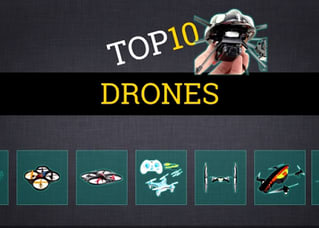









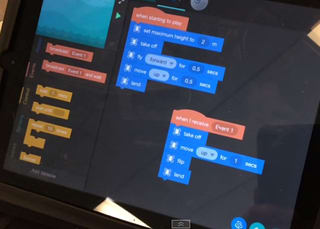

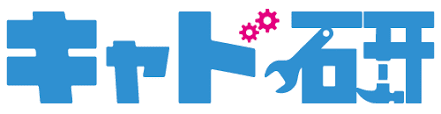


 新着!
Fusion 360を活用したものづくりのための最新プリンター「Raise3D」神原友徳の使用感レポート
新着!
Fusion 360を活用したものづくりのための最新プリンター「Raise3D」神原友徳の使用感レポート

 「無料」から使える3Dモデリングツール「Fusion 360」とは? DIYでオリジナルのライフハックツールをつくろう!
「無料」から使える3Dモデリングツール「Fusion 360」とは? DIYでオリジナルのライフハックツールをつくろう!
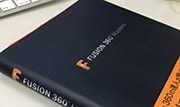



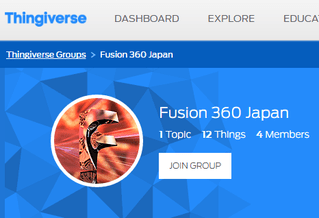
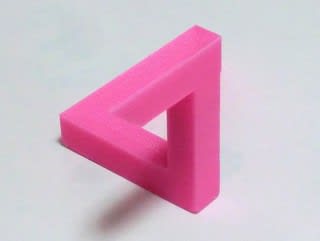








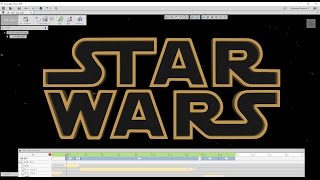
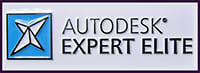




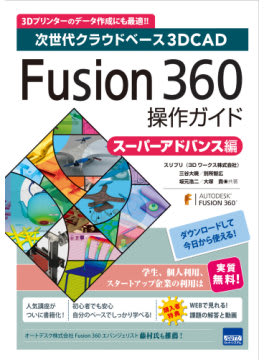
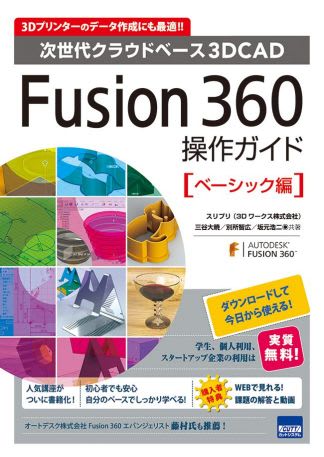
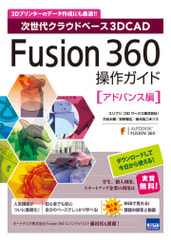

 3DワークスAI体験セミナー
3DワークスAI体験セミナー Fusion 360 3DCADセミナー
Fusion 360 3DCADセミナー Fusion 360 CNCセミナー
Fusion 360 CNCセミナー









